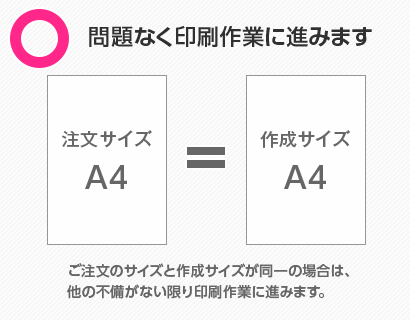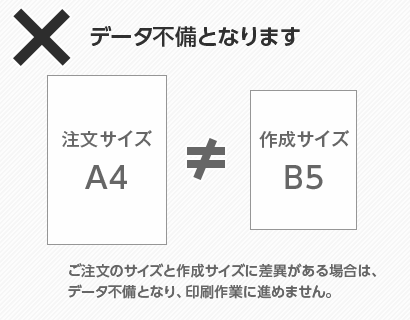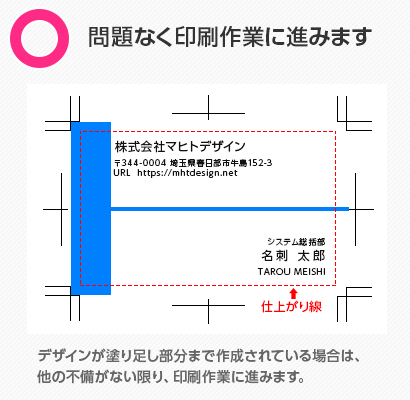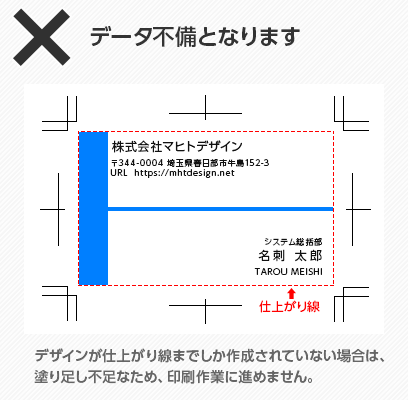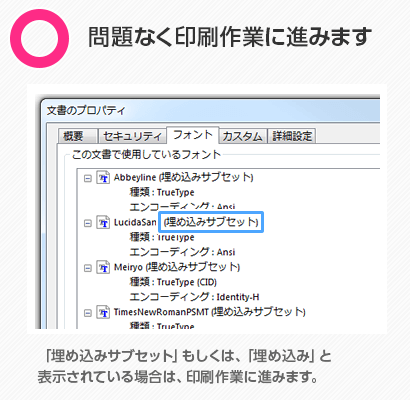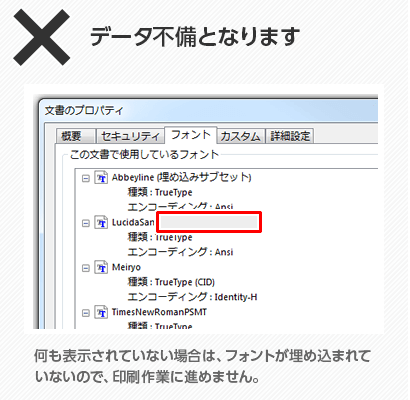データ(.pdf)作成時の注意点
データ(.pdf)作成時は、必ず以下項目を確認してください。
- ・データに不備が生じた場合、納期遅れ・印刷不良につながります。
- ・データ入稿をされる際は、再度データに不備が無いかご確認ください。
完成されたPDFデータをAdobe社のAcrobatなどで修正された場合、PDFデータ上に新たに付け加えられた部分は印刷に反映いたしません。ご修正される場合は、必ずPDFを作成される前の元データをご修正のうえ、再度PDFを作成してください。
データ入稿用テンプレート
マヒトデザインでは「データ入稿用テンプレート」をご用意しております。
作成サイズ、トンボ、データの天地、断裁ズレに対応したガイドなどデータ作成時のポイントが設定してあります。

仕上がりサイズについて
ご入稿いただくデータは、必ずご注文のサイズと同一のサイズで作成してください。
ご注文サイズとご入稿サイズに差異がある場合、どちらがご希望のサイズであるのか判断することができません。
その場合はデータ不備となり、印刷作業に進むことができず、データの修正と再入稿についてご連絡させていただきます。
塗り足しについて
塗り足しとは、仕上がりサイズから外側に3mm足した部分のことです。
この部分は断裁時に裁ち落とされる(切り落とされる)部分になりますが、紙のフチまで印刷をしたい場合には、この塗り足しが必ず必要となります。
フォントの埋め込みについて
入稿いただいたPDFデータにフォントが埋め込まれていない場合、文字化けの危険性があります。
文字化けとは、正しく表示できるフォントがなく、別のフォントや記号に置き換わって表示されてしまう現象です。
この場合もデータ不備となり、印刷作業に進むことができません。データの修正と再入稿の必要がございます。
PDFデータを「Adobe Reader」で開き、「ファイル」→「プロパティ」を選択します。
「文章のプロパディ」のウインドウが開いたら、上部タブの「フォント」を選択し、使用しているフォントのリストを確認します。
文字自体がアウトライン化されていることによって、フォント自体が存在しないデータもありますが、その場合も問題ありません。
入稿データのチェック体制について
弊社では、以下項目についてデータチェックを行っております。
その他の項目に関しては、お客様自身でご確認ください。
- 規定の仕上がりサイズで作成されているか(1mm前後の誤差はそのまま印刷します。)
- 塗り足しは足りているか
- フォントは埋め込まれて作成されているか